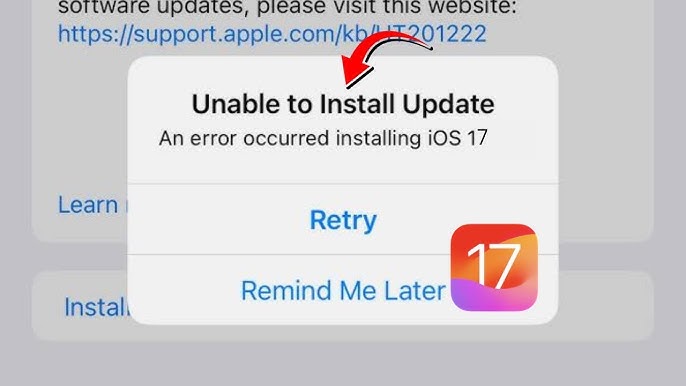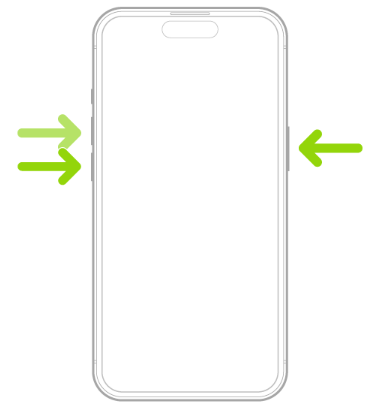Come Risolvere il Problema dell'iPhone Bloccato su Home Vorrebbe Inviarti Avvisi Critici?
 Lorenzo Adomani
Lorenzo Adomani- Aggiornato 2023-12-26 a Riparare iPhone
"La schermata di blocco è bloccata sul pop-up "Home vorrebbe inviarti avvisi critici". Non va via e non mi permette di sbloccare il telefono per fare qualcosa. Sono molto frustrato e in difficoltà".
Il tuo iPhone si è bloccato sulla schermata "Home Would Like to Send You Critical Alerts", impedendoti di utilizzare normalmente il telefono? Questo frustrante problema sembra affliggere molti utenti di iPhone ultimamente. Cerchi di sbloccare il telefono o di aprire le applicazioni, ma non riesci a superare il pop-up che ti chiede il permesso di inviare avvisi critici. Il tuo iPhone è sostanzialmente bloccato finché non trovi un modo per eliminare l'avviso.
Questo problema sembra essere causato da un bug di iOS combinato con alcune app installate sul dispositivo. Anche se Apple non ha ancora affrontato direttamente il problema, ci sono alcuni passaggi che puoi provare per far funzionare di nuovo il tuo iPhone. Il riavvio, l'aggiornamento di iOS, la rimozione delle app problematiche o il ripristino delle impostazioni possono risolvere l'avviso e permetterti di utilizzare finalmente il tuo iPhone.
- Parte 1. Perché il mio iPhone mostra un avviso critico?
- Parte 2. Come rimuovere l'avviso critico su iPhone?
- Soluzione 1. Forzare l'uscita dall'app
- Soluzione 2. Riavviare forzatamente l'iPhone
- Soluzione 3. Metti l'iPhone in modalità di recupero
- Soluzione 4. Ripristinare la configurazione di HomeKit da un altro dispositivo iOS
- Soluzione 5. Mettere l'iPhone in modalità DFU
- Soluzione 6. Ripristinare l'iPhone con iTunes
- Soluzione 7. Aggiornamento software iOS
- Parte 3. Soluzione definitiva: Ripara il sistema iOS per evitare gli avvisi critici
Parte 1. Perché il mio iPhone mostra un avviso critico?
Il messaggio "Home Would Like to Send You Critical Alerts" appare a causa di un bug di iOS che permette ad alcune app di attivare avvisi di emergenza. Queste app utilizzano in modo improprio il sistema di avvisi critici per ottenere il permesso di inviare notifiche. Pur non essendo dannoso, si tratta di un fastidioso inconveniente che ti impedisce di utilizzare correttamente il tuo iPhone.
Parte 2. Come rimuovere gli avvisi critici su iPhone?
Soluzione 1. Uscita forzata dall'app
Un modo per eliminare l'avviso è quello di forzare l'uscita dall'app che lo ha attivato. In questo modo l'app viene chiusa bruscamente e l'avviso non può più essere eseguito. Ecco come risolvere il problema "home vorrebbe inviarti avvisi critici bloccati".
Passaggi
1. Apri lo switcher delle app scorrendo lentamente verso l'alto dalla parte inferiore dello schermo.
2. Individua l'app problematica.
3. Scorri verso l'alto sull'anteprima dell'app per forzare l'uscita.
4. L'avviso dovrebbe essere cancellato.
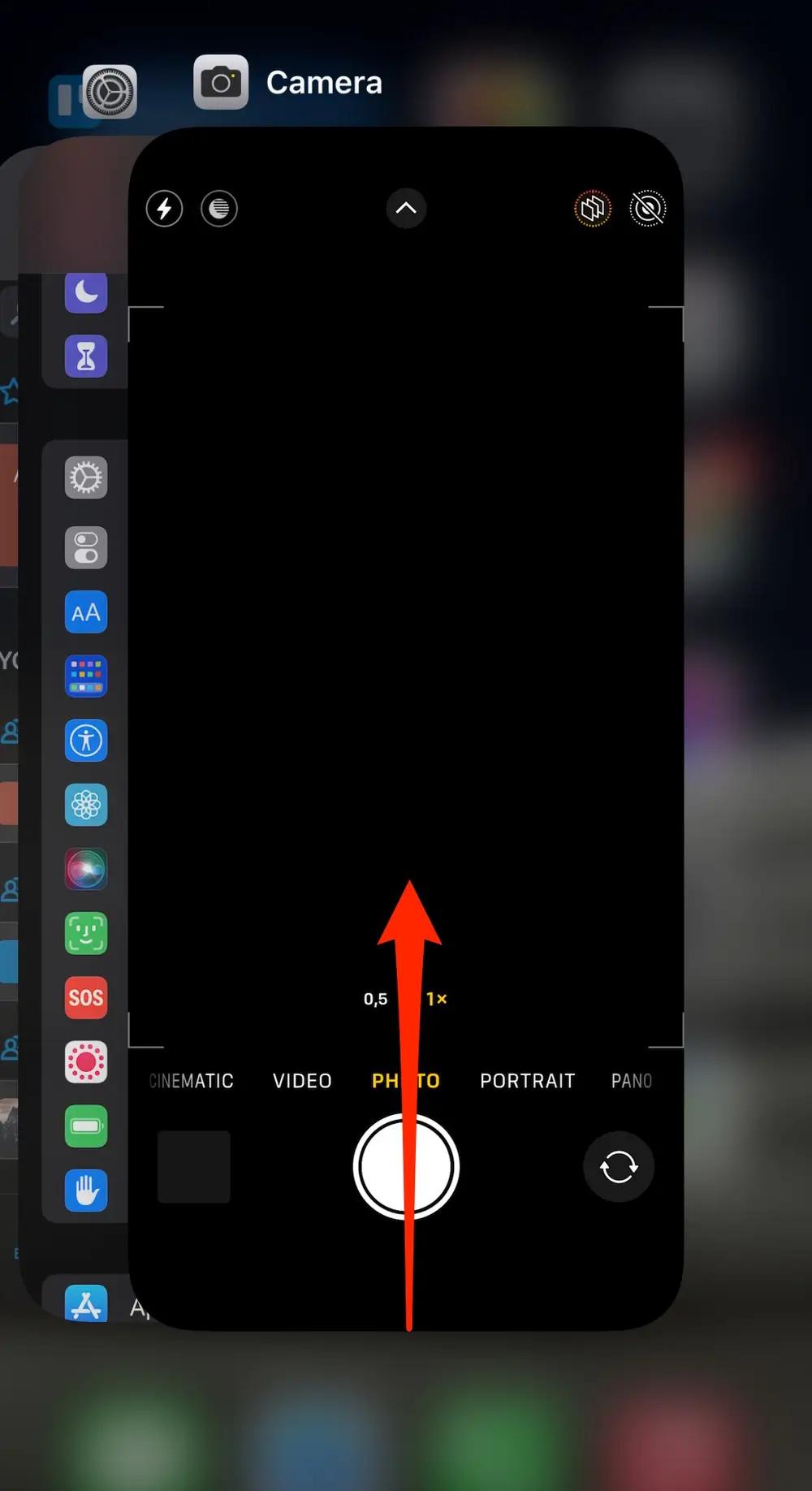
Soluzione 2. Riavviare forzatamente l'iPhone
Puoi risolvere il problema anche riavviando forzatamente l'iPhone. In questo modo si riavvia il dispositivo e si blocca l'esecuzione in background delle app che causano l'avviso. Ecco come risolvere il problema di home would like to send critical iPad:
Passi
1. Premi e rilascia il pulsante Volume Su.
2. Premi e rilascia il pulsante Volume giù.
3. Tieni premuto il pulsante laterale finché non appare il logo Apple.
4. L'iPhone si riavvierà, eliminando l'avviso.

Soluzione 3. Metti l'iPhone in modalità di recupero
Sei bloccato nella schermata di avviso critico? Prima di ricorrere a misure più drastiche come il ripristino completo, prova a utilizzare UltFone iOS System Repair. Questo potente software è in grado di risolvere oltre 150 problemi di iOS, come il problema dell'avviso critico, senza perdere alcun dato.
UltFone iOS System Repair permette di entrare e uscire dalla modalità di ripristino con un solo clic. La cosa più importante è che questa funzione è totalmente gratuita.
Guarda il video guida per scoprire come portare l'iPhone in modalità di recupero.
Soluzione 4. Ripristinare la configurazione di HomeKit da un altro dispositivo iOS
Se hai collegato un altro dispositivo iOS, come un iPad, al tuo account iCloud, potrebbe essere necessario ripristinare la configurazione HomeKit da quell'altro dispositivo. In questo modo si cancellano tutte le impostazioni problematiche che potrebbero causare l'allarme critico.
Assicurati che entrambi i dispositivi utilizzino lo stesso account iCloud, quindi apri l'app Home sull'altro dispositivo e rimuovi la configurazione Home. Ecco come risolvere il problema dell'iPhone Home che non vuole inviare avvisi:
Passi
1. Sull'altro dispositivo iOS, apri l'app Home e tocca l'icona "Home".
2. Vai su Impostazioni Home e tocca "Rimuovi Home".
3. Segui le indicazioni per confermare la rimozione della home.
4. L'avviso di criticità dell'iPhone dovrebbe ora essere risolto.
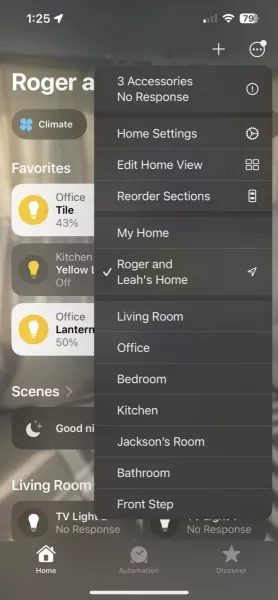
Soluzione 5. Metti l'iPhone in modalità DFU
Se metti il tuo iPhone in modalità DFU (Device Firmware Update) lo costringerai a riavviarsi e a uscire da tutte le app problematiche. Ecco come risolvere l'avviso critico bloccato sullo schermo:
Passi
1. Collega l'iPhone al computer tramite USB.
2. Tieni premuto i tasti Volume Su, Volume Giù e Accensione.
3. Tieni premuto il tasto Accensione finché lo schermo non diventa nero e non appare il logo di iTunes.
4. L'iPhone si riavvierà dalla modalità DFU.
Soluzione 6. Ripristinare l'iPhone con iTunes
Puoi ripristinare il sistema del tuo iPhone tramite iTunes su un computer, cancellando il dispositivo e reinstallando una versione pulita di iOS.
Passi
1. Collega l'iPhone al computer e apri iTunes.
2. Esegui un backup criptato dell'iPhone.
3. Clicca su "Ripristina iPhone" in iTunes.
4. Segui le istruzioni per reinstallare una nuova versione di iOS.

Soluzione 7. Aggiornamento del software iOS
L'aggiornamento della versione iOS del tuo iPhone può anche risolvere i bug di sistema che causano l'avviso critico. In questo modo si possono risolvere eventuali problemi legati all'uso improprio del sistema di avvisi da parte delle app.
Passi
1. Collega l'iPhone al WiFi.
2. Vai su Impostazioni > Generali > Aggiornamento software.
3. Tocca Scarica e installa per la versione più recente di iOS.
4. L'iPhone si aggiornerà e forse risolverà il problema degli avvisi.

Parte 3. Soluzione definitiva: Correggi il sistema iOS per evitare gli avvisi critici
Se sei stufo che il popup "Home Would Like to Send Critical Alerts" interrompa costantemente l'utilizzo del tuo iPhone, prova a riparare il sistema iOS direttamente con UltFone iOS System Repair. Questo potente software è in grado di riparare accuratamente oltre 150 diversi problemi di iOS senza perdere alcun dato.
UltFone iOS System Repair ti permette di risolvere problemi ostinati come i bug degli avvisi critici riparando il cuore del sistema iOS senza perdere dati. Le caratteristiche principali includono:
- Risolve oltre 150 problemi di iOS come avvisi critici, logo Apple, schermo congelato, loop di avvio.
- Ripara il sistema senza perdita di dati
- Interfaccia facile da usare che non richiede conoscenze tecniche
- Esegue il downgrade di iOS e l'aggiornamento alla versione più recente
- Funziona su tutti i modelli di iPhone e su tutte le versioni di iOS
Per risolvere in modo permanente il problema "Home Would Like to Send Critical Alerts" utilizzando UltFone iOS System Repair:
- Passo 1 Scarica e installa il software sul tuo computer, poi collega il tuo iPhone tramite cavo USB.

- Passo 2 Apri UltFone e clicca su "System Repair". Seleziona l'opzione "Riparazione standard" per risolvere i problemi di avviso critici del tuo iPhone.

- Passo 3 UltFone rileverà il tuo modello di iPhone e scaricherà il firmware corretto per la riparazione. Clicca su "Download" per ottenere il firmware.

- Passo 4 Una volta terminato il download del firmware, clicca su "Start Standard Repair" per iniziare il processo di ripristino del sistema.

- Passo 5 Sii paziente mentre UltFone ripara il sistema iOS del tuo iPhone e risolve il problema che causa il popup di avviso. La riparazione richiede solo pochi minuti.

Conclusione
Avere a che fare con un iPhone bloccato nella schermata "La casa vorrebbe inviare avvisi critici" può essere incredibilmente fastidioso, ma non sei impotente a risolvere il problema.
Con le giuste tecniche di risoluzione dei problemi, come il riavvio forzato, gli aggiornamenti del software o l'utilizzo di UltFone iOS System Repair, puoi eliminare definitivamente questo fastidioso popup. Non lasciare che un bug di iOS ti impedisca di goderti il tuo iPhone.

 Lorenzo Adomani
Lorenzo Adomani